- Internet Explorer ამ დროისთვის Windows- ის სხვადასხვა ვერსიის ნაგულისხმევი ბრაუზერია. ეს იყო ძველი ვებგვერდების თავსებადობის ხედვის ფუნქციონირებისთვის.
- Windows 11-ზე გადასვლისთანავე, Microsoft აყრის ძველ IE- ს და შეცვლის Edge- ს, როგორც ნაგულისხმევ ბრაუზერს.
- მომხმარებლებს ახლა აინტერესებთ, თუ როგორ აქვთ წვდომა ძველ ვებგვერდებზე, რომლებიც ადრე გახსნეს თავსებადობის ხედვის პარამეტრებით.
- შეგიძლიათ შეცვალოთ ნაგულისხმევი ბრაუზერი, ან ჩართოთ Microsoft Edge IE რეჟიმის ფუნქცია, ქვემოთ მოცემული ჩვენი სახელმძღვანელოს შესაბამისად.

Internet Explorer თითქმის ორი ათწლეულის განმავლობაში იყო Windows- ის სხვადასხვა ვერსიის ნაგულისხმევი ბრაუზერი. ეს ბრაუზერი ასევე შეიცავს ვებსაიტების თავსებადობის სანახავ ფუნქციას.
ამ პარამეტრით, Internet Explorer მომხმარებლებს საშუალებას აძლევს დაათვალიერონ ძველი ვებ – გვერდები, რომლებიც შექმნილია წინა ვერსიებისთვის ბრაუზერი, რაც თავსებადია ძველ ვებგვერდებთან.
ძირითადი ცვლილება, რომელსაც მაიკროსოფტი ახორციელებს ახალით ვინდოუსი 11თუმცა, საერთოდ არ უშვებს Internet Explorer- ს, ახალი ნაგულისხმევი ბრაუზერი Microsoft Edge გახდა.
მართალია, სულაც არაა, რომ ბევრი მომხმარებელი ელოდა IE– ს ახალ OS– ზე, მაგრამ მათ იმედი ჰქონდათ, რომ მინიმუმ 32 – ბიტიანი ვერსია იპოვნეს. ეს ასე არ იქნება, რადგან Windows 11 დაგეგმილია მხოლოდ 64-ბიტიან რეჟიმში გაშვება.
მიუხედავად იმისა, რომ უკვე ცნობილი იყო, რომ IE მოიხსნება 2022 წლის 15 ივნისისთვის, Microsoft- მა ეს გააკეთა საჯაროდ გამოაცხადა, რომ Windows 10 – ის გრძელვადიანი მომსახურების არხი (LTSC) მოიცავს IE– ს გარკვეული ოპერაციული სისტემისთვის ვერსიები.
მაგრამ რა დაემართება მომხმარებლებს, რომელთაც, სხვადასხვა მიზეზების გამო, აგრეთვე თავსებადობის ხედვის პარამეტრების ჩასართავად, დასჭირდებათ IE– ზე წვდომა ახალ Windows 11 – ზე? ქვემოთ აღმოაჩინეთ თქვენთვის საჭირო ონლაინ გამოცდილების მიღების გზები.
როგორ ჩავრთო თავსებადობის ხედი Windows 11-ში?
1. შეცვალეთ ნაგულისხმევი ბრაუზერი
- გადასვლა დაწყება მენიუ და დააჭირეთ ღილაკს პარამეტრები ღილაკი
- აირჩიეთ პროგრამები განყოფილება.
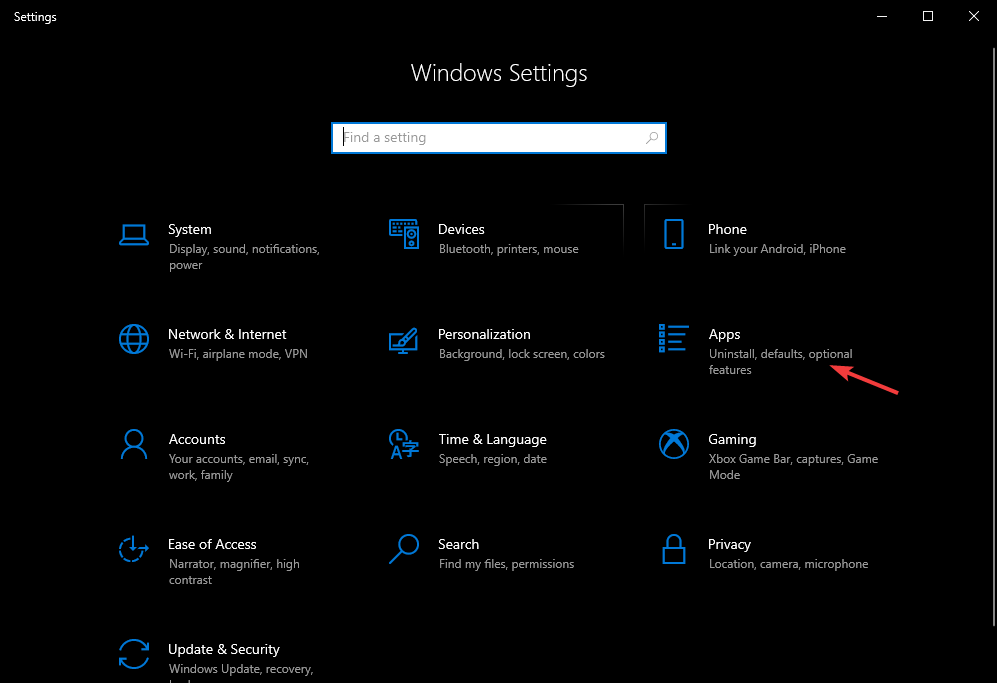
- Აირჩიე ნაგულისხმევი აპები ჩანართზე, გადადით ქვემოთ, სანამ არ იპოვით ვებ ბრაუზერი განყოფილება.
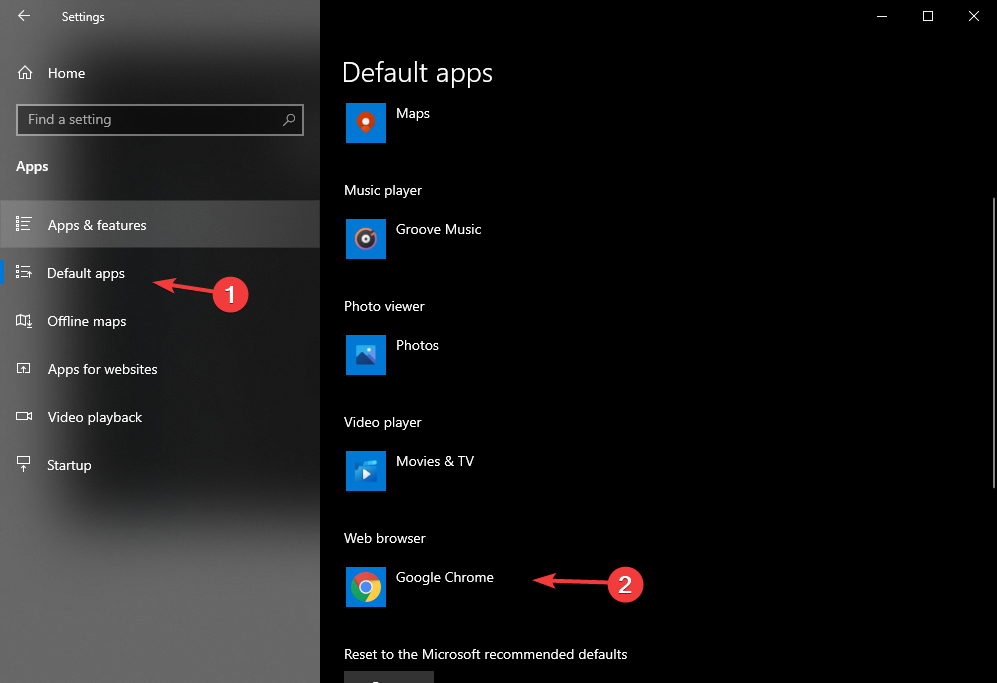
- დააჭირეთ ღილაკს ვებ ბრაუზერი ღილაკს, აირჩიეთ სასურველი ბრაუზერი და დააყენეთ ის ნაგულისხმევ სტატუსზე.
როგორც უკვე ვიცით Microsoft- ის მიერ გადაცემული გადახედვიდან, Windows 11-ს აქვს ნაგულისხმევი Edge ბრაუზერი.
თუ თქვენ შეჩვეული ხართ სხვა ბრაუზერთან მუშაობას ან გჭირდებათ ძველი საიტების წვდომა, მაშინ შეგიძლიათ აირჩიოთ თქვენი საჭიროებების შესაბამისი ბრაუზერი.
ამ მოქმედების შესრულებით, თქვენ არ გამორთავთ სხვა დაინსტალირებულ ბრაუზერებს, მაგრამ მხოლოდ არჩეულ ბრაუზერს გახდებით ნაგულისხმევი.
2. ჩართეთ Microsoft Edge IE რეჟიმის ფუნქცია
- გახსენით ბრაუზერის ახალი გვერდი.
- შემდეგ მისამართზე წვდომა:
პირას: // დროშები / # პირას- Internet-explorer- ინტეგრაცია
- იპოვნეთ ზედა ხაზი, სადაც ნათქვამია ჩართეთ IE ინტეგრაცია.
- დააჭირეთ ამ სტრიქონის ველს და აირჩიეთ IE რეჟიმი ჩამოსაშლელი მენიუდან.
- შექმენით Edge- ის მალსახმობი თქვენს სამუშაო მაგიდაზე.
- დააწკაპუნეთ თაგუნას მარჯვენა ღილაკით და აირჩიეთ Თვისებები.
- სამიზნე ველში მოყვანილი ტექსტის ბოლოს დაამატეთ შემდეგი ტექსტი:
-ie-mode- ტესტი - აირჩიეთ მიმართვა, და მერე კარგი.
- დააჭირეთ ზედა წერტილის სამ წერტილს, რომ გახსნათ მენიუდა აირჩიე მეტი იარაღები.
- აირჩიეთ გახსენით საიტები Internet Explorer რეჟიმში ვარიანტი.
- არჩევის შემდეგ, ეს ვებგვერდი გაიხსნება IE რეჟიმში.
მიუხედავად იმისა, რომ Internet Explorer ვერ დაინსტალირდება Windows 11 Microsoft Edge, IE რეჟიმის ფუნქცია კვლავ საშუალებას მისცემს მომხმარებლებს, მიიღონ წვდომა ვებ პროგრამებზე, რომელთა წვდომაც მხოლოდ შესაძლებელი იყო IE– ს საშუალებით.
რომ ისიამოვნოთ ძველი საიტების შინაარსით, რომელსაც სხვა შემთხვევაში მხოლოდ IE– ით გახსნიდით, თქვენ მხოლოდ ახლა უნდა გააკეთოთ კარგად უნდა დაათვალიეროთ მისამართის ზოლი და დააჭირეთ IE ხატულას ამის ჩართვის შემდეგ თვისება.
თუ გსურთ უფრო ფართო ხედი განსხვავებები Windows 10-სა და Windows 11-ს შორის შემდეგ წელს, გადახედეთ ჩვენს ყოვლისმომცველ სახელმძღვანელოს და გაეცანით სასარგებლო დეტალებს.
დამატებითი წინადადებების ან სხვა შეკითხვების მისაღებად, ნუ დააყოვნებთ ქვემოთ მოცემულ კომენტარის განყოფილებას. გვსურს მოვისმინოთ თქვენი აზრი.